D-Link Dir-300A ruuteri seade. üksikasjalikud juhised

- 1230
- 316
- Tyrone Beer Jr.
D-Link Dir-300A ruuteri seade. üksikasjalikud juhised
Selles juhises konfigureerime populaarse D-Link DIR-300A ruuteri. See on odav ruuter koduseks kasutamiseks. Erinevalt D-Link DIR-300/A/D1-st, mis on juba katkestatud, toodetakse uus mudel uuel väga ebatavalisel juhul silindri kujul. Tore, et sellise hinna eest saate ruuteri osta nii ebaharilikul juhul.
 Kavatsen lähitulevikus artikli ette valmistada nõuannetega kodu jaoks mõeldud eelarve ruuteri valimiseks. Tegelikult omandasin sel põhjusel D-Link DIR-300A. Kuna see sobib koduseks kasutamiseks igas mõttes ja viitab eelarvemudelitele. Mulle meeldis ruuter ise. Ebatavaline juhtum, hea montaažikvaliteet, arusaadav juhtpaneel ja isegi kummist jalad, mis eelarvemudelites on väga haruldased.
Kavatsen lähitulevikus artikli ette valmistada nõuannetega kodu jaoks mõeldud eelarve ruuteri valimiseks. Tegelikult omandasin sel põhjusel D-Link DIR-300A. Kuna see sobib koduseks kasutamiseks igas mõttes ja viitab eelarvemudelitele. Mulle meeldis ruuter ise. Ebatavaline juhtum, hea montaažikvaliteet, arusaadav juhtpaneel ja isegi kummist jalad, mis eelarvemudelites on väga haruldased.
Mis puudutab selle mudeli konfiguratsiooni, siis protsess ise ei erine praktiliselt teiste D-Link ruuterite seadistamisest. Kuid otsustasin ette valmistada eraldi juhised, et näidata ja rääkida kõigist nüanssidest. Näitan, kuidas ühendada DIR-300A, kuidas seadetele minna, konfigureerida ruuter Interneti-ühenduse loomiseks, WiFi-võrgu konfigureerimiseks, parooli muutmiseks jne. D. Ma arvan, et see teave on paljudele kasulik. Pealegi ei ole juhend, mis sisaldab eriti informatiivset.
Ruuteri saate konfigureerida peaaegu igast seadmest, isegi telefonist või tahvelarvutist, ühendada võrgukaabli või Wi-Fi kaudu. Kuid kui teil on statsionaarne arvuti või sülearvuti, soovitan teil ruuteri nendest seadmetest konfigureerida. Ja kõige parem häälestamise ajal ühendab DIR-300A võrgukaabli kaudu.
Ühendus ja sissepääs D-Link DIR-300A seadetele
Ühendage toiteadapter ruuteriga, lisage see väljalaskeavasse ja lülitage see ruuteri toitenupule.
Kui konfigureerite ruuteri arvuti või sülearvutiga, võtke siis kaasas olev võrgukaabel ja ühendage arvuti ruuteriga. Ühendame kaabli ühe 4 LAN -pordiga.
Pordi "Internet" (see on kollane) ühendage Internet. Kaabel oma Interneti -pakkujalt. Muide, asjata tegid nad kollase WAN -pordi ja panid komplekti kollase võrgukaabli. Paljud on segaduses.

Kui soovite konfigureerida WiFi-võrgu ühendatud, siis ühendage oma seade traadita võrguga, mida ruuter levitab kohe pärast sisselülitamist. Võrgul on tehase nimi. Tõenäoliselt on see "dir-300a".
Ühenduse parool on märgitud ruuteri alt, kleebisel. Allkirjastatud kui "WPS PIN".

Arvuti peab olema ruuteriga ühendatud. Ühendus võib olla ilma Interneti -juurdepääsuta, see on normaalne.
Järgmisena avame iga Interneti -brauseri ja läheme aadressile 192.168.0.1.
Kui ruuter taotleb kasutajanime ja parooli, täpsustage administraator ja administraator. Seadete sisestamise aadress ja tehase parameetrid on märgitud ka ruuteri allosas oleval kleebisel. Minu ruuter palus mul kohe tehase parooli vahetada, mis jätkab administraatori asemel seadete sissepääsu osa kasutamist. Tule välja ja kirjutage kaks korda uus parool üles. Proovige teda mitte unustada.
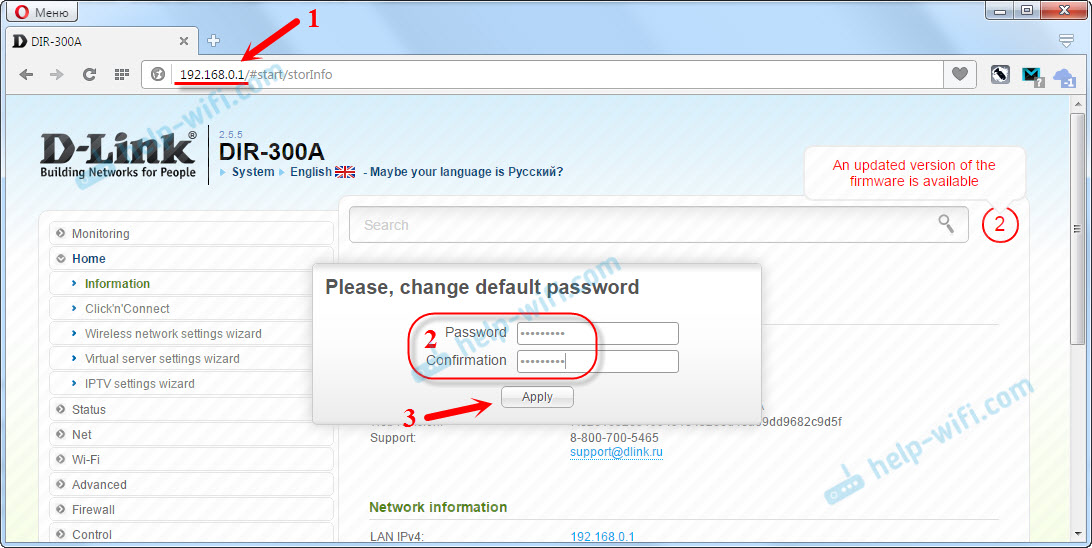
Muutke juhtpaneeli keel kohe vene või ukraina keel.

Läksime seadete lehele. Kui te ei saa seadete juurde minna 192.168.0.1, siis kontrollige ühenduse ühendamist ruuteriga ja vaadake selle artikli näpunäiteid: https: // ab-wifi.Com/oshibki-i-polomki/chto-delath-ne-zaxodit-v-nastrojki-routera-na-192-168-0-1 -li-192-168-1/
Enne seadistamist soovitan teil värskendada ruuteri püsivara. Kui on uus versioon. Olen koostanud eraldi juhised püsivara d-link dir-300a.Interneti -ühenduse seadistamine
Interneti-ühenduse loomiseks on väga oluline meie D-Link DIR-300A õigesti konfigureerida. Kui ruuter ei saa Interneti -pakkujaga ühenduse luua, siis ei saa ta Internetti levitada. Ilma selleta pole seadeid jätkata mõistlik.
Peate täpselt teadma, millist tüüpi Interneti -ühendus kasutab teie Interneti -pakkujat. Ja kõik vajalikud parameetrid, mis tuleb Interneti -ühenduse loomiseks täpsustada. Samuti oleks tore selgitada, kas pakkuja sidub MAC -aadressi. Vastasel juhul võite seadetega väga pikka aega kannatada.Kui teil on Dünaamiline IP -ühenduse tüüp (ilma MAC -aadressiga sidumata) ja olete juba ühendanud kaabli pakkujast ruuteriga, nagu ma ülaltoodud fotol näitasin, siis peaks Internet juba ruuteri kaudu töötama. Seadetel, otse põhilehel, näete ühenduse olekut. Kui see on juba roheline, siis on kõik korras. Me igatseme seda jaotist ja liigume edasi WiFi-võrgu seadmisele.

Roheline ikoon ütleb, et ruuter on juba Internetiga ühendatud.
Kui seal Seondumine MAC -aadressi järgi, On kaks võimalust: muuta ruuteri MAC -aadressi arvuti Mac -i, millega Internet oli seotud, või helistage pakkujale ja paluge siduda ruuteri uus Mac -aadress, mis on näidatud seadmest endast, alates seadmest endast Allpool kleebis (MAC ID).Vahekaardil WAN -il saate mac kloonida, valides õige ühenduse.

Kui teil on beeli pakkuja, kes kasutab ühenduse tüüpi - L2TP või TTK, maja.Ru, RosteLecom koos ühenduse tüübiga - PPPOE, siis peate juba mõned parameetrid seadistama.
Ukraina pakkujate seas on kõige populaarsem: Kodune Internet Kyivstar on dünaamiline IP -ühenduse tüüp. Volya pakkuja, seal on ka dünaamiline IP, kuid me peseme MAC -aadressi sidumisega.
D-Link DIR-300A: L2TP-ühenduse seadistamine Beeli pakkuja näitel
Minge vahekaardi "Võrk" sätetesse - "WAN". Pange puugid olemasolevate ühenduste lähedale ja klõpsake nuppu "Kustuta". Seejärel klõpsake nuppu "Lisa".

Järgmisena valige ühenduse tüüp, mida teie pakkuja kasutab. Beeli jaoks on see "L2TP + dünaamiline IP".

Märkige Interneti -ühenduse ajal kaks korda sisselogimine ja parool, mille saite. Kirjutage üles ka "VPN -server" aadress ". Beeli jaoks on see TP.Internet.Beine.ru. Kontrollige, kas märkeruut on seda väärt "ühendatakse automaatselt". Klõpsake nuppu "Rakenda".

Kui olete kõik õigesti osutanud, peaks ruuter Interneti -ühenduse loomine. Ühendus on rohelise ikooni ja "ühendatud" olekuga.
PPPOE ühendus DIR-300A-ga (TTK, maja.ru, rostelecom)
Nii nagu ma ülal näitasin, loome uue ühenduse ja valime ühenduse pPPOE tüübi.

Märkige Interneti -ühenduse lepingus näidatud sisselogimine ja parool ning klõpsake nuppu "Rakenda".

Kui ruuter ei soovi Internetiga ühenduse luua, helistage pakkuja toetuseks ja kontrollige sätteid. Tõenäoliselt osutate valesti mõned parameetrid.
Vaadake ühenduse olekut vahekaardil WAN:
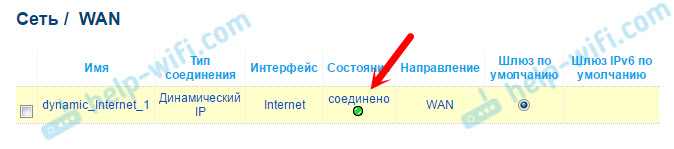
Alles pärast ühenduse installimist on mõistlik jätkata ruuteri seadeid.
Wi-Fi võrgu seadistamine, parooli installimine
Minge vahekaardile "Wi -fi" - "Basic Seaded". Siin saame muuta oma WiFi-võrgu nime. Kirjutage välja SSID väljale uus nimi ja klõpsake nuppu "Rakenda".
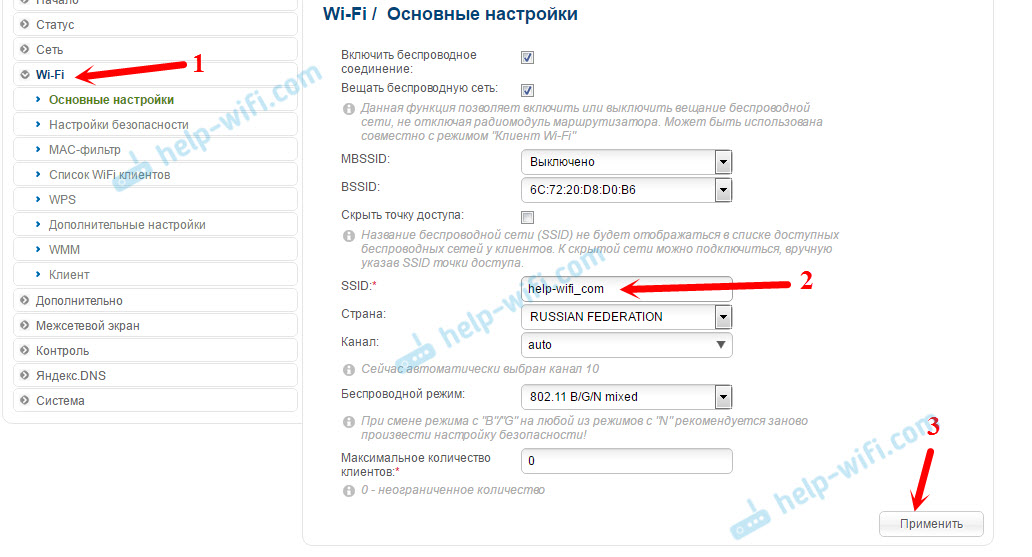
Siis läheme vahekaardile "Turvaseaded". Sisestage siin PSK krüptimisvõtmis parool, mida kasutatakse teie WiFi-võrguga ühenduse loomiseks. Klõpsake nuppu "Rakenda".

Kõik, Wi-Fi võrk on konfigureeritud.
Kuna oleme peamised sätted lõpetanud, peame parameetrid salvestama ja ruuteri taaskäivitama. Tõmmake kursor menüüs "Süsteem" ja valige "Salvesta". Siis toome jälle kursori "süsteemi" ja valime "Reload".

Pärast taaskäivitamist ilmub nimega WiFi-võrk, mille seate seadete protsessis. Võrguga ühenduse loomiseks kasutage installitud parooli.
Vaatame uuesti mõnda seadet. Näitan, kuidas salvestada kõik ruuteri parameetrid faili ja vajadusel taastada need.
Loome ruuteri sätete varukoopia
Kui kõik töötab hästi, soovitan teil teha sätete varukoopia.
Kui proovite ruuteri sätteid sisestada, küsib ta teilt kasutaja nime ja parooli. Muutsime parooli seadete alguses. Tehase administraator ja administraator.

Tõmmake kursor "süsteemi" punkti ja valige "Hankige seadete koopia".
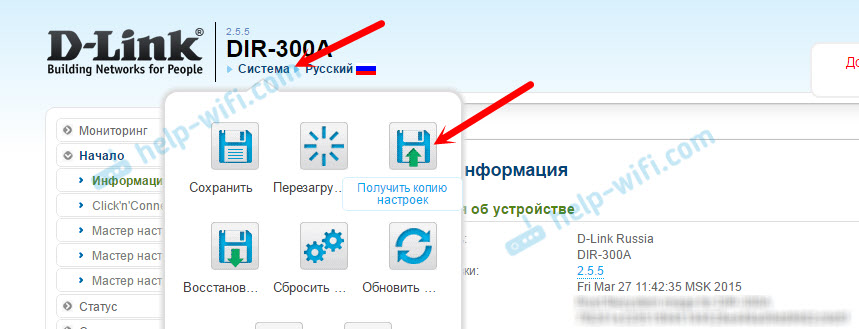
Salvestage fail arvutisse usaldusväärses kohas. Vajadusel on võimalik seaded faili jaotises "Süsteem" - "konfiguratsioon" taastada.
Nii et lõpetasime selle "saapa" seadistamise. Loodan, et teil õnnestus ja te seadisite oma D-Link DIR-300A. Võite kommentaarides esitada küsimusi. Parimate soovidega!
- « Kas TP-Link TL-WR842nd (RU) töötab intertelecomi modemitega?
- Edastame suure faili Interneti kaudu. Lihtsad teed »

